Újdonságok és javítások a Windows 10 Beállítások alkalmazásban?
A Windows 10 Az Alkotók Frissítik / / March 17, 2020
Lehet, hogy nem vette észre, de a Windows 8-ban bevezetett Beállítások alkalmazás az idő múlásával csendesen fejlődött. Olvassa el és nézze meg az újdonságokat.
Egyszer régen a Windows módosítása és konfigurálása teljes egészében a Vezérlőpulton keresztül történt. Ezután a Windows 8 jött létre, amely bevezette az ésszerűbb és intuitívabb Beállítások alkalmazást. A Beállítások alkalmazás különféle Windows rendszerbeállításokat és felhasználói preferenciákat rendezhető kategóriákba rendezi egy sokkal modernabb felülettel.
A Windows 10 rendszerben a Microsoft tovább javította a Beállítások alkalmazást új beállítások hozzáadásával és mások finomításával. A jubileumi frissítés a legtöbb fejlesztést látta, és az Alkotók frissítése tovább tovább veszi. Nem csak a Windows 10 testreszabásának további lehetőségei vannak, hanem az új kategóriák megkönnyítik a beállítások megtalálását és elérését; és még több érkezik a következő, az őszi alkotók frissítésének nevezett változatban. Ebben a cikkben visszalépünk és áttekintjük az elmúlt két év jelentős változásait.
A Windows 10 Beállítások alkalmazás fejlesztéseinek áttekintése az 1507-es verzió óta
Ahhoz, hogy valóban megértsem, mi változott, vissza kellett mennem az időbe. Tehát felállítottam a Virtuális gép a Windows 10 első kereskedelmi verziójával, a 10240 verzióval. Mint láthatja az alábbiakat, a Beállítások 2015 júliusában meglehetősen spártainak tűntek. Ez azonban a Windows 8-ról a Windows 10-re jelentős változás volt; testreszabási lehetőségeket logikai kategóriákba szervezett, amelyek megkönnyítették a parancsok és funkciók megtalálását a Windows 10 viselkedésének megváltoztatásához.
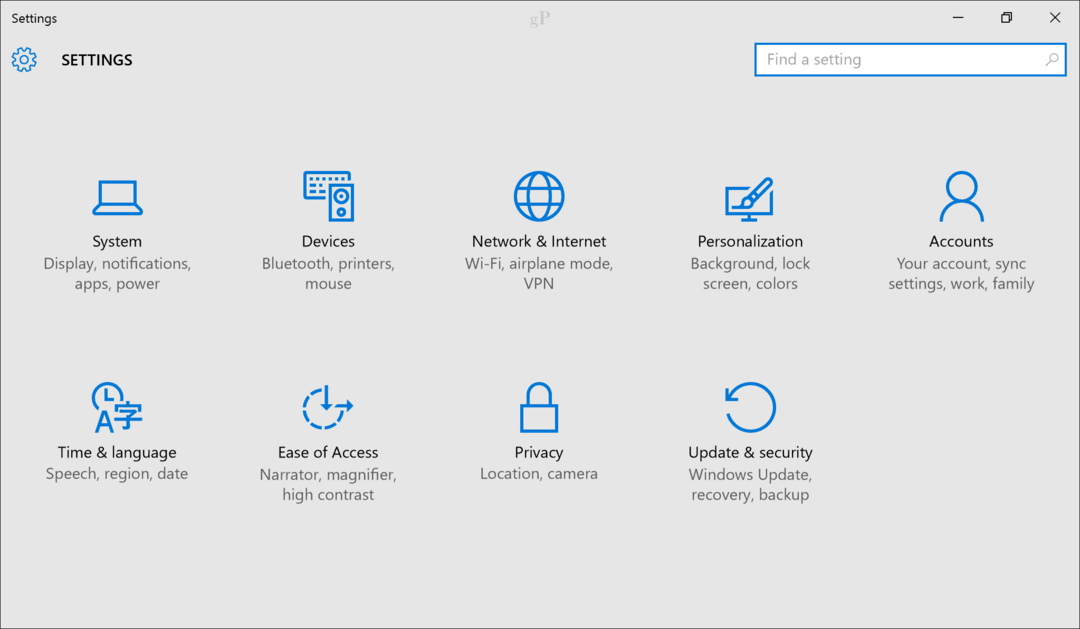
Manapság a Beállítások tovább javulnak, vonzó megjelenésükkel, amely megkönnyíti a navigációt; A kategóriák lapjai például egy indikátort jelenítenek meg, jelezve, hogy hol van az interfész. Azt is észreveszi, hogy a különféle kategóriák esztétikája sokkal szebb; minden beállításnak van egy egyedi ikonja - 1507-ben csak szövegek voltak.

Egy kitartó Vissza A menüopció lehetővé teszi az előző oldalra való gyors visszatérést anélkül, hogy a kezdőképernyőre kellene mennie.
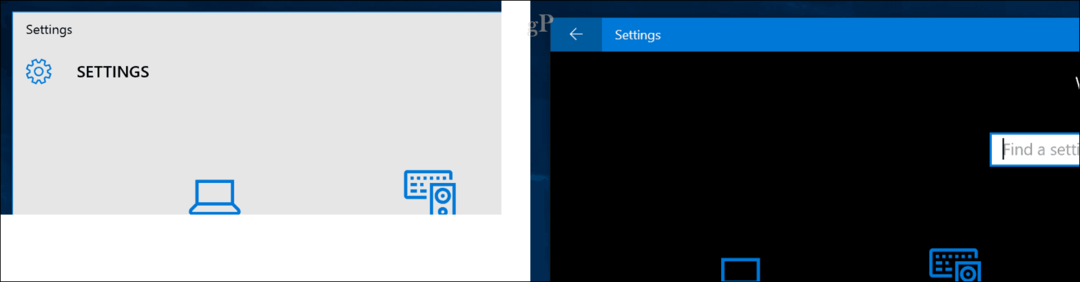
A keresőmező a Beállítások felület közepére került; ennek nincs különösebb előnye, kivéve az ésszerűbb megjelenést. A Beállítások részei szintén jobban szerveződnek; az olyan dolgok, mint a kapcsolódó linkek, jobban láthatóak és könnyebben felfedezhetők.
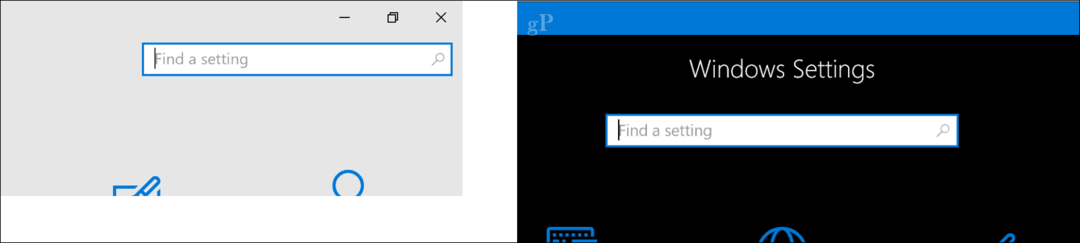
A Windows 10, a 10240 eredeti kiadása eredetileg kilenc kategóriát tartalmazott:
- Rendszer
- eszközök
- Hálózat és Internet
- Testreszabás
- Fiókok
- Idő és nyelv
- Könnyű hozzáférés
- Magánélet
- Frissítés és biztonság
Az alkotók frissítése (az írástól kezdve a 1703-as verzió) két további kategóriát tartalmaz: Alkalmazások és Szerencsejáték.
A közelgő őszi alkotók frissítése új kategóriát fog tartalmazni a következőhöz: Cortana. Mielőtt megvizsgálnánk az új kategóriákat ezekben a kategóriákban, nézzük meg, mi változott az eredeti kategóriákban.
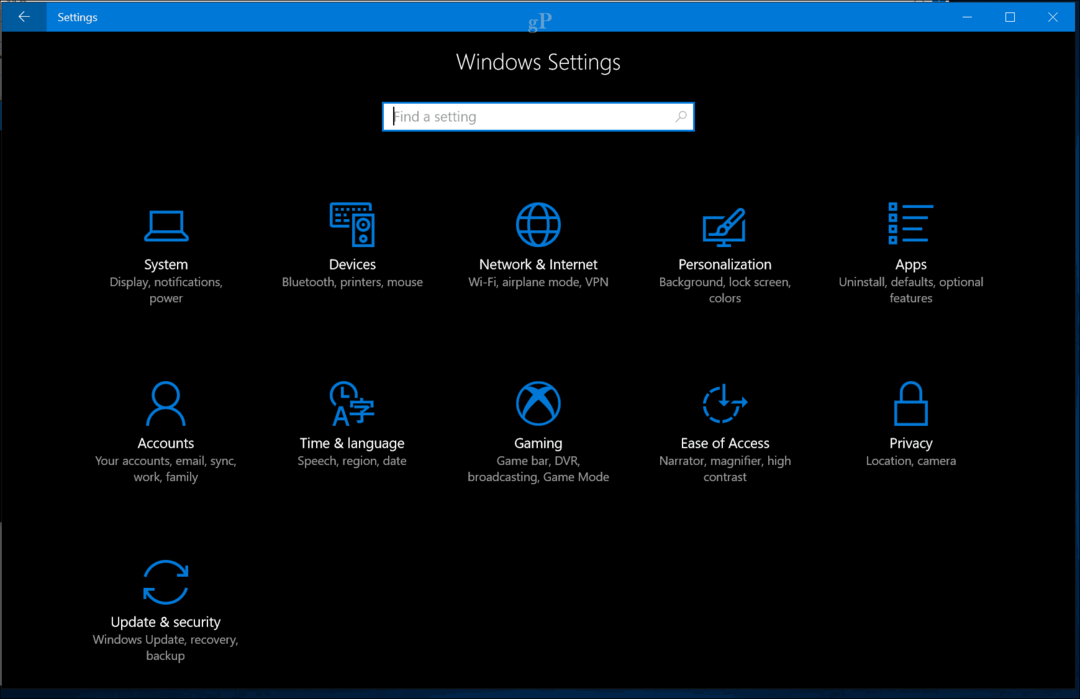
Rendszer
A Rendszer kategória kezeli az eszköz alapjait, például a kijelzőt, az értesítéseket, az áramellátást és az alvást, az akkumulátort, a tárolást, a táblagép üzemmódját, a többfeladatosítást és a rendszerinformációkat. Eredetileg itt találtak olyan funkciókat, mint az Alkalmazások és szolgáltatások, az Offline térképek és az Alapértelmezett térképek, ám azóta áthelyezték őket egy dedikált kategóriába, az úgynevezett Alkalmazások. Új lapok is felkerültek; ez magában foglalja a kivetítést erre a számítógépre, amely lehetővé teszi a Windows Phone vagy a PC képernyőjének elérését egy másik eszközön, és helyi hardverforrások, például egér és billentyűzet használatát.
Egy új kategóriát hívtak Közös tapasztalatok lehetővé teszi az alkalmazások megnyitását más eszközökön, és üzeneteket küldhet nekik. Például, ha értesítéseket szeretne látni az Android telefonján, megjelenhet a Műveletközpontban.
Maguk a meglévő kategóriák új funkciókat és funkciókat is tartalmaznak. A Megjelenítés fül nem csupán a testreszabása kijelző felbontása; használhatja az úgynevezett szolgáltatás engedélyezésére Éjjeli lámpa. Az éjszakai fény a naptól függően szabályozza a képernyőn kibocsátott fény hőmérsékletét. A megjelenítő lap tovább egyesíti a beállításokat, például a méretarányt és az elrendezést, amely lehetővé teszi a szöveg, az alkalmazások és más elemek méretének megváltoztatását. A kapcsolódó beállítások, például a Színkalibrálás, a ClearType szöveg, valamint a szöveg és más elemek fokozott méretezése elavultak, sokkal egyszerűbb lehetőségek helyett.
Az olyan interfészek, mint például a testreszabható képernyő, egyszerűsödtek egy felbontásnak nevezett listába, amely lehetővé teszi a képernyőméret-listák közötti választást. én, személyesen Üdvözöljük ez a változás; Megtaláltam az előzőt Testreszabhatja a kijelzőt interfész feleslegesen nagy. Meglévő lehetőségek, például Forgatászár és a külső kijelző itt is megtalálható.
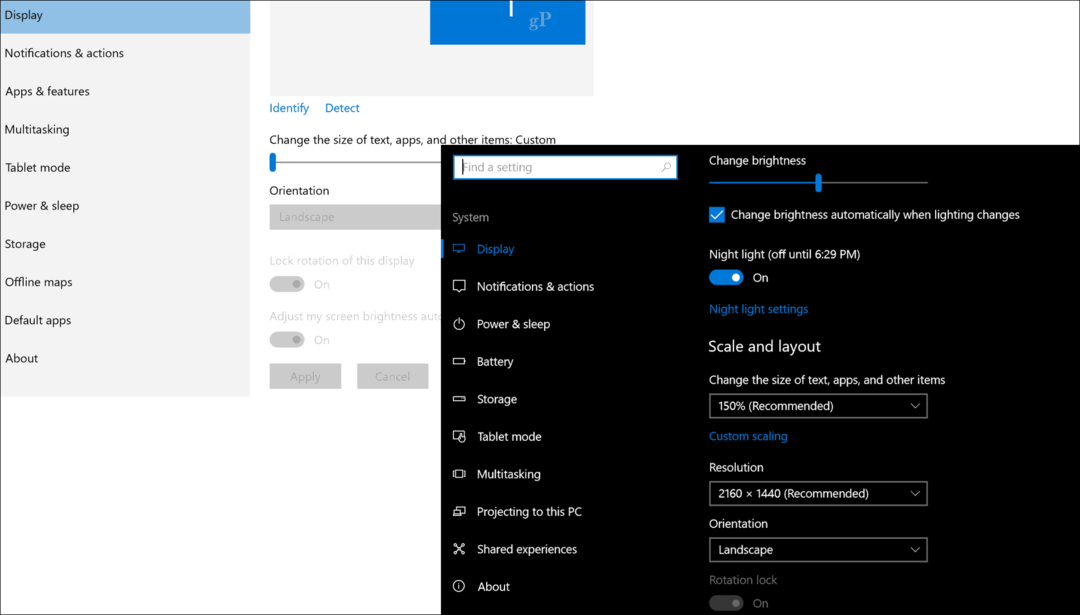
Az értesítések több funkciót tartalmaznak; például könnyen testreszabható Gyors műveletek húzás és rendezés, vagy a meglévő műveletek hozzáadása és eltávolítása segítségével. Korábban ezeket a funkciókat további linkek alatt rejtették el. Magukat az értesítési viselkedést átfogalmazták és kibővítették. Mutasson nekem tippeket a Windows-ról most Kap tippeket, trükköket és javaslatokat a Windows használatakor. Két új kapcsolót hívtak be Értesítéseket kaphat az alkalmazásoktól és más feladótól és Mutassa meg a Windows üdvözlő élményét a frissítések után és alkalmanként, amikor bejelentkezem, hogy kiemelje az új és javasolt elemeket.
A Power & Sleep további lehetőségeket tár fel a képernyő kezelésére szolgáló beállításokkal és alvási viselkedés, ha hálózathoz csatlakozik. Azt is hagyhatja, hogy a Windows 10 energiát takarítson meg, amikor tudja, hogy távol van; az új funkciótól függő szolgáltatás, az úgynevezett eszközzár.
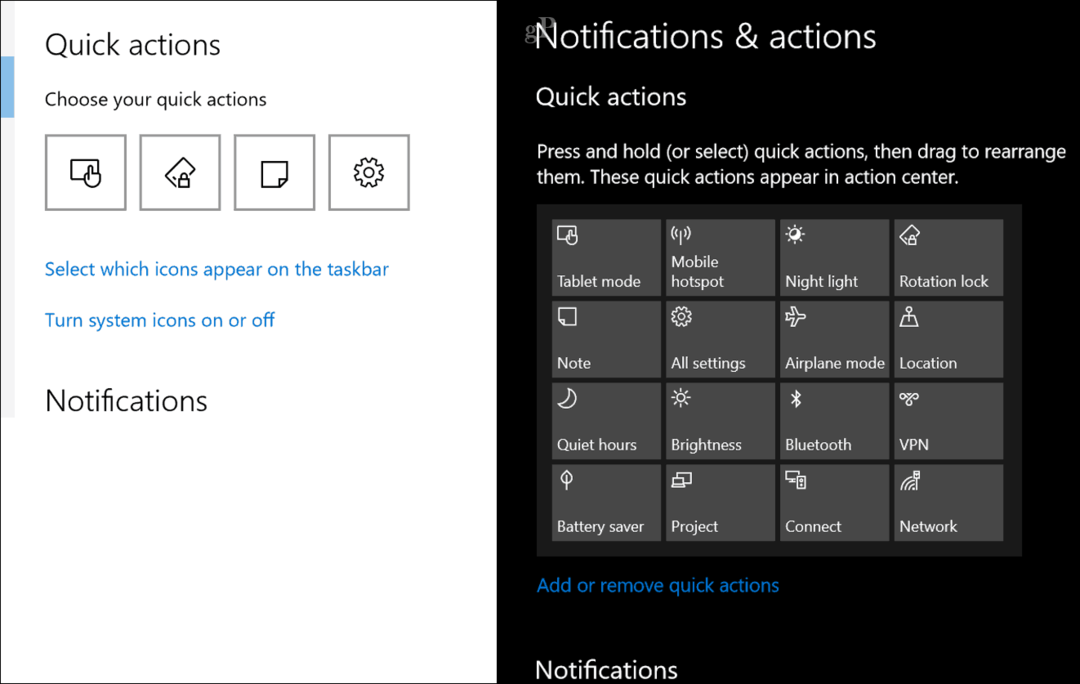
A Storage új lehetőségek felvételét látja az úgynevezett szabad hely elérhetőségének automatikus kezelésére Tárolási értelemben. Ez a beállítás a Windows 10 eredeti verziójában meglehetősen ritka volt. Most a felhasználók testreszabhatják, hogy mi törlődik automatikusan, például az ideiglenes fájlokat és a lomtárban 30 nap alatt tárolt fájlokat. A tartalmak mentési helyének megváltoztatására szolgáló beállítást külön szakaszba helyezte. Egyes linkek továbbra is hivatkoznak a klasszikus Vezérlőpult interfészekre, például a Tárolóhelyek nem frissültek.
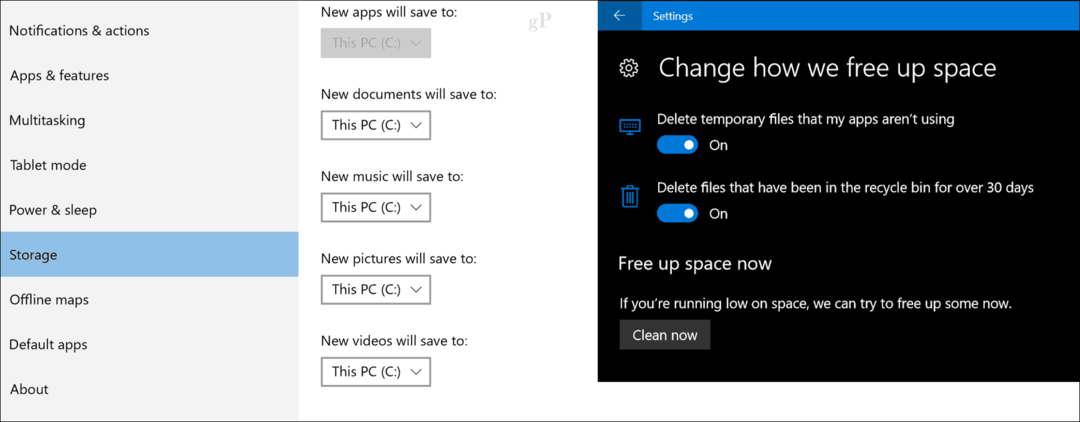
A Tablet módban nem sok minden változott, ez a szolgáltatás lehetővé teszi a Windows 10 felület optimalizálását olyan eszközökhöz, mint a Surface Pro. Új váltókapcsoló érhető el a tálca automatikus elrejtésekor, amikor Táblagép üzemmódban van. Ugyanez vonatkozik a többfeladatos működésre is, amely lehetővé teszi a felhasználóknak, hogy bekapcsolják az ablakokat snap módban, vagy virtuális asztalokat hozzanak létre.
A Névjegy oldal gyakorlatilag változatlan marad; a Csatlakozás az Azure gombnak most neve Csatlakozás munkahelyi vagy iskolai kapcsolathoz. A Windows 10 most olyan részletekkel szolgál, mint a termék verziója (1507, 1703) és az operációs rendszer összeállítása.
eszközök
Az eredeti kategóriák közé tartoznak a nyomtatók és szkennerek, a csatlakoztatott eszközök, a Bluetooth, az egér és az érintőpad, a gépelés és az automatikus lejátszás. A Windows 10 legfrissebb verziójában lévő eszközök egyes füleket újra bontanak. Az Egér és az érintőpad kategória megkapja a saját dedikált lapjait, míg két új kategória érhető el a Pen és a Windows tinta számára, ha támogatott eszköze van. Beszélve Toll és Windows tinta támogatás, a támogatott eszközökkel rendelkező felhasználók 1607 óta sok lehetőséget kínálnak. Van egy külön kategória a csatlakoztatott USB-eszközök kezelésére.
A Bluetooth tartalmaz néhány kibővített lehetőséget, például egy új, áramvonalas Bluetooth varázsló az eszközök csatlakoztatásához. A felhasználók azt is kezelhetik, hogy a Bluetooth-kompatibilis eszközök csatlakozhassanak-e a hálózathoz a kimért kapcsolat.
A Nyomtatók és szkennerek oldal nagyrészt változatlan marad, de vannak olyan lehetőségek, amelyek lehetővé teszik a Windows számára, hogy a nyomtatókat alapul véve kezelje és választhat, hogy a csatlakoztatott eszközökhöz frissítéseket és illesztőprogramokat tölt egy mérőeszközön keresztül kapcsolat.
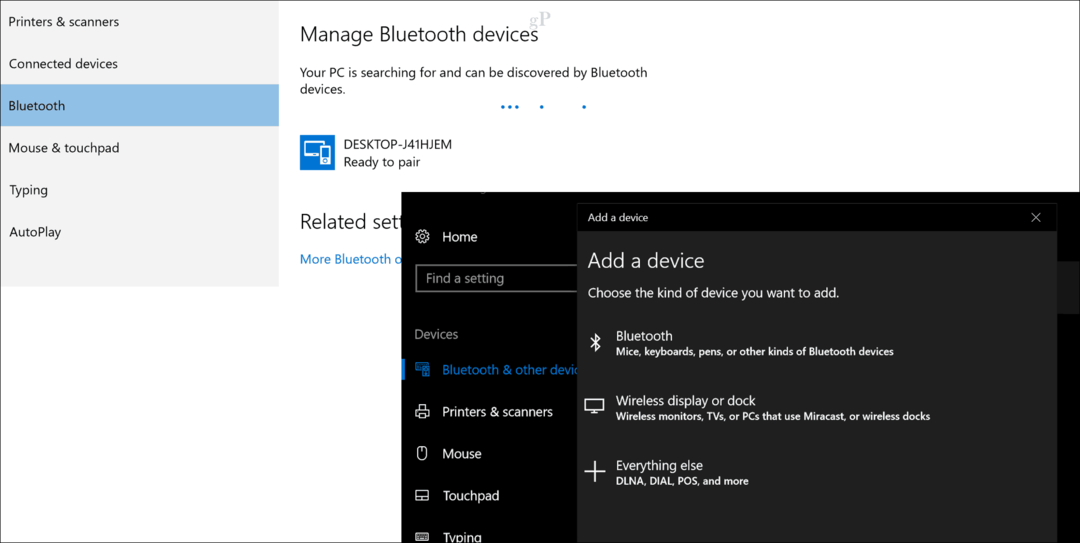
Az egér lehetőségei továbbra is ugyanazok, de Touchpad, amelynek saját kategóriája van, az opciók jelentős gyűjteményét tartalmazza az érintőpad viselkedésének kezelésére. Különösen a precíziós érintőképernyővel rendelkező készülékek esetében számos olyan lehetőséget lát majd, amelyek lehetővé teszik meghatározza az érzékenységet, amikor olyan műveleteket hajt végre, mint egy kattintás, többszörös kiválasztás, jobb egérgombbal és több. Nézze meg az előző cikkünket multitouch gesztusok a Windows 10 rendszerben a rendelkezésre álló új gesztusok beállításának és használatának részleteiről.
A gépelés magában foglalja a kibővített lehetőségek mosodai listáját is. Most engedélyezheti a szöveges javaslatokat gépelés közben; adjon meg egy szóközt, miután kiválasztotta a szöveges javaslatot, és adjon hozzá egy pontot, miután duplán megérintette a szóköz. A felhasználók engedélyezhetik a hangos értesítéseket a gépelés közben; az egyes mondatok első betűje automatikusan nagybetűs; használja az összes nagybetűt, ha duplán megérinti a Shift billentyűt; adja hozzá a szokásos billentyűzetkiosztást érintőbillentyűzet-opcióként, és mutassa meg az érintőbillentyűzetet, ha nem tabletta üzemmódban van. Ezek közül néhány már elérhető volt korábban, de most kezdtem el használni a Windows 10 rendszert a Surface Pro 3 készüléken, kezdve az 1607-es verzióval.

Az automatikus lejátszás nagyjából ugyanaz, de van egy új listamező a csatlakoztatott harmadik fél eszközök, például az Apple iPhone viselkedésének kiválasztásához.
Hálózat és internet
Az eredeti kategóriák között szerepelt az adatfelhasználás, a VPN, a telefonos kapcsolat, az Ethernet és a proxy. A Windows 10 legújabb kiadása új kategóriákat tartalmaz az Állapot, Repülőgép üzemmód és a Mobil hotspot. Az Állapot megjeleníti a hálózati állapotinformációkat, például a kapcsolat típusát (vezeték nélküli vagy vezetékes), valamint azt, hogy a vezeték nélküli kapcsolatot mérendűként tudja meghatározni az adatdíjak csökkentése érdekében. A felhasználók azt is megállapítják, hogy bizonyos beállításokat egyes szakaszokba foglaltak, és a különféle hálózati beállításokhoz, például adapter-opciókhoz, megosztáshoz és otthoni csoporthoz kapcsolódó gyorshivatkozásokkal együtt.
A meglévő lapok finom fejlesztéseket tartalmaznak. A VPN lehetővé teszi a hálózatokhoz való hozzáférést opcionálisan csatlakoztatott hálózaton keresztül vagy barangolás közben. A telefonos és a proxy lapok változatlanok maradtak, de Ethernet Most lehetővé teszi, hogy meghatározza azt egy mérőkapcsolatként. A mobil hotspot a legnagyobb kiegészítés az 1607-es verzió óta; ez a beállítás lehetővé teszi a számítógép internet-kapcsolatának megosztását más számítógépekkel és eszközökkel.
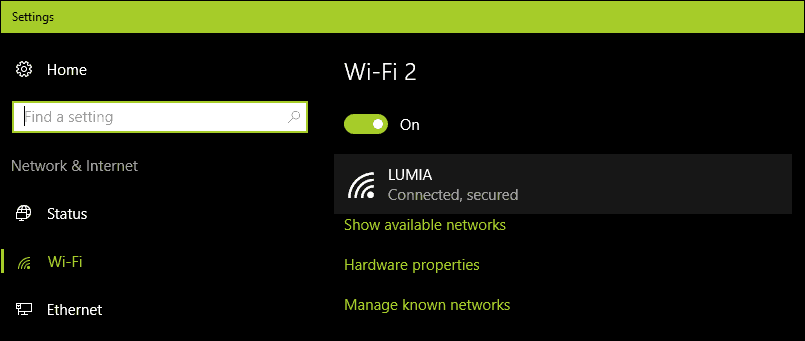
Testreszabás
A testreszabás segítségével testreszabhatja a Windows 10-t, ahogy tetszik. felhasználók választhat asztali hátteret és téma vagy a Windows színei. A Testreszabás kategóriában a legújabb kiegészítés 1507 óta Tálca. A meglévő lapok közé tartozik a háttér, a színek, a képernyő bezárása, a témák és a Start.
A Háttér fül ugyanúgy néz ki, de jobb gombbal kattinthat a képre, és alkalmazhatja a második monitor. A színbeállítások jelentősen kibővültek, az egyedi szín kiválasztásának lehetőségeivel. Ne felejtse el átnézni az útmutatóunkat A Windows 10 színének és megjelenésének megváltoztatásaa részletekért. További lehetőségek közé tartozik az ékezetes színek megjelenítésének lehetősége a címsoron hozzáadva a 1511-es verzióban. A felhasználók választhatnak még a világos és a sötét szín között is, amelyet egész rendszerben alkalmazhatnak olyan alkalmazásokra, mint a Fotók, a Groove zenei alkalmazások és a Mail.
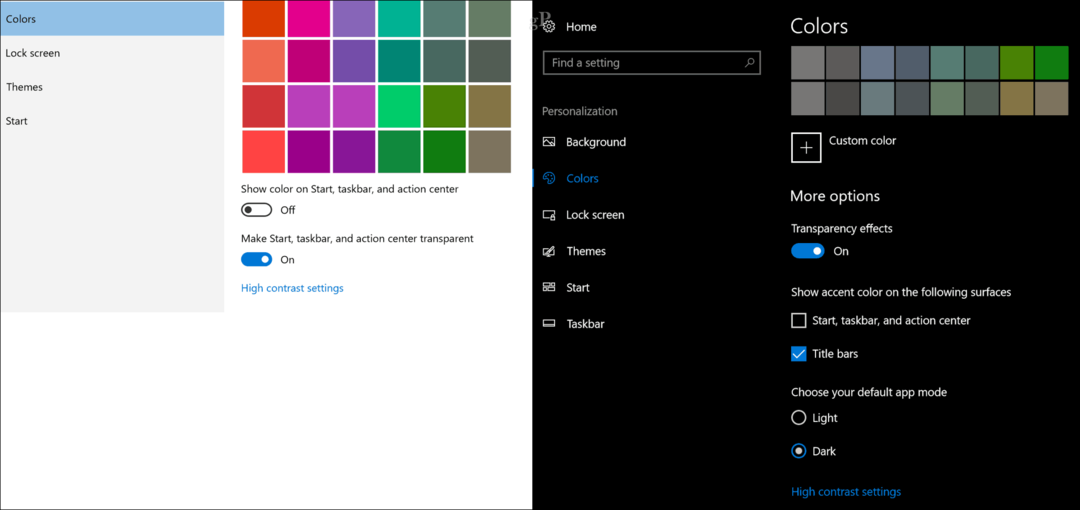
A Lock képernyőt először a Windows 8 rendszerben vezették be, és átvitték a Windows 10 rendszerre. Az 1507-től érkező felhasználók kibővített lehetőségeket fognak látni, amelyek magukban foglalják a dinamikát is ablakok Spotlight háttér, amely automatikusan megváltozik, amikor csatlakozik az internethez. Ezek a háttérképek eredetileg a Windows 10 Home verzióban voltak elérhetők, majd a Windows 10 Pro verzióra is kiterjesztették. A Spotlight háttérképeket ideiglenesen gyorsítótárba helyezik a helyi meghajtón, így ha meg szeretné őrizni őket, akkor azokat kihúznia kell a meghajtó rejtett helyéről. A részleteket lásd a postán A Windows 10 Spotlight Lock képernyőképeinek mentése.
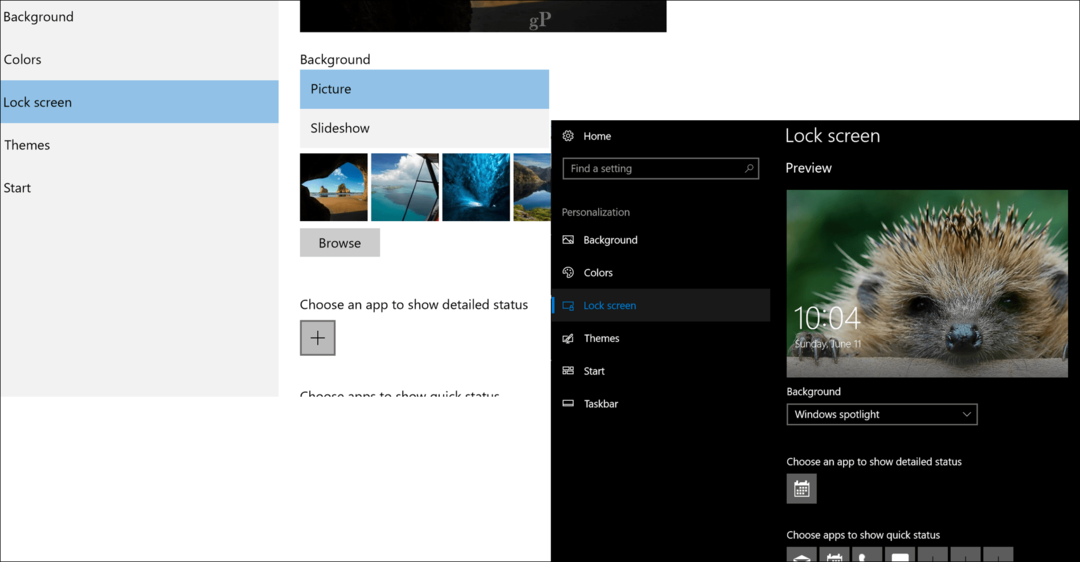
A részletes és gyors állapotú alkalmazás kiválasztása változatlan marad, de visszatérve a zárolási képernyőhöz, most beállíthatja, hogy a zárolási képernyő háttér megegyezzen a bejelentkezés képernyőjével. A felhasználók a zárolási képernyőn is gyors linkeket találnak a Cortana beállításaihoz.
Az 1607-es verzióig a felhasználóknak továbbra is hozzáférniük kellett téma beállítások a klasszikus felületről. A 1703-as változat mindezt megváltoztatja, biztosítva a natív felület a témák telepítéséhez és kezeléséhez közvetlenül a Windows Store-ból. Gyorshivatkozások állnak rendelkezésre a háttér, a szín, a hangok és az egérkurzor számára is.
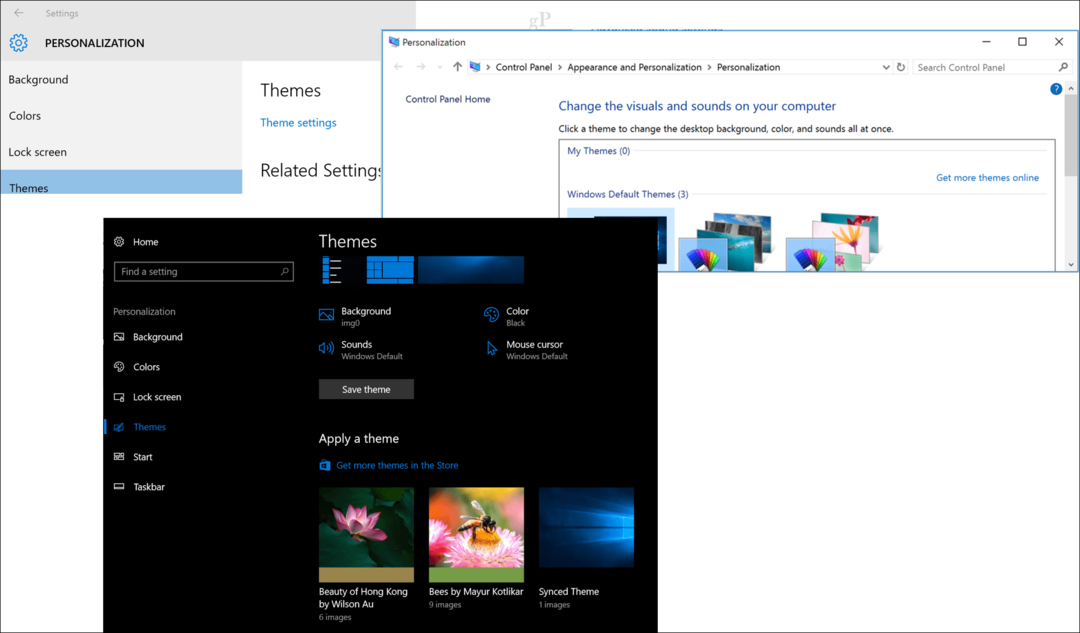
A Start lap kibővíti a Start menü testreszabási lehetőségeinek listáját, amely magában foglalja a További csempe megjelenítése a Startben és az alkalmazásjavaslatokat.
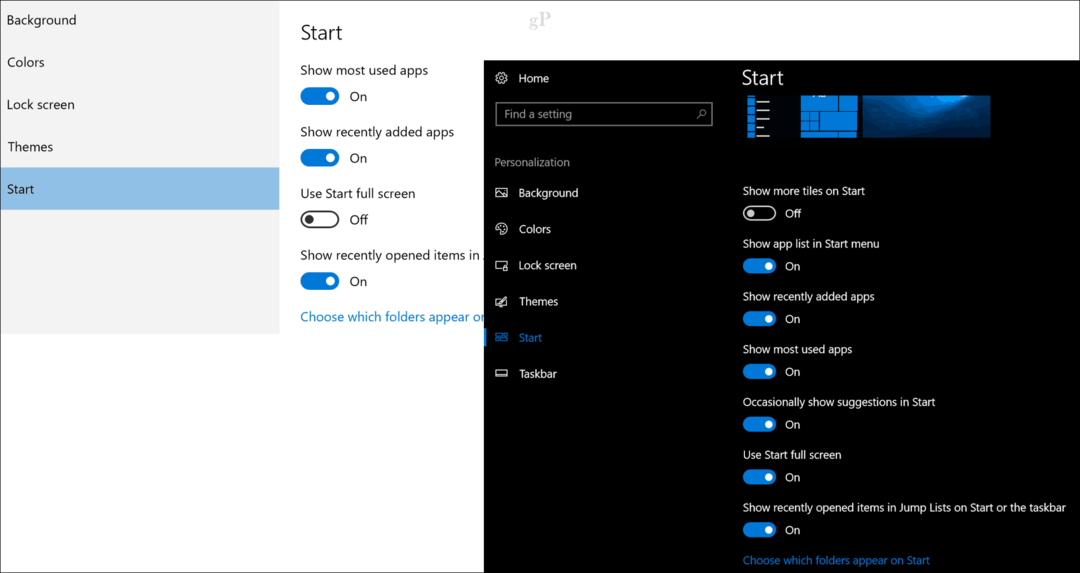
A Tálcák fül először 1607-ben jelent meg, és lecsökkentette az asztali felületet egy modern felületre, az ismert lehetőségekkel. Testreszabhatja a Power menü beállításait, például engedélyezheti a PowerShell vagy a Parancssor alapértelmezett parancssorként. Ezenkívül lehetőség van a jelvények tiltására a tálca gombjain is.

Fiókok
A Fiókok lap kezeli a felhasználókat és a jogosultságokat a Windows 10 számítógépen. A legújabb kiegészítés az E-mail és alkalmazások fiók fül. Az Fiókja lap most hívott Az Ön adata és ez minden, tényleg. A Bejelentkezés lehetőségek oldal csak néhány új funkciót tartalmaz, ideértve a következőket Dinamikus zár, amely lehetővé teszi, hogy telefonját Bluetooth-on keresztül automatikusan lezárja, ha elhagyja a készüléket. Az e-mail címet a bejelentkezési képernyőn is elrejtheti - ez egy olyan szolgáltatás, amelyhez korábban be kellett térni a beállításjegyzékbe vagy a csoportházirend-szerkesztőbe. Munkahelyi hozzáférés (munka vagy iskola elérése), a Család és más felhasználók (Család és más emberek), valamint a Szinkronizálás beállításai változatlanok maradtak.
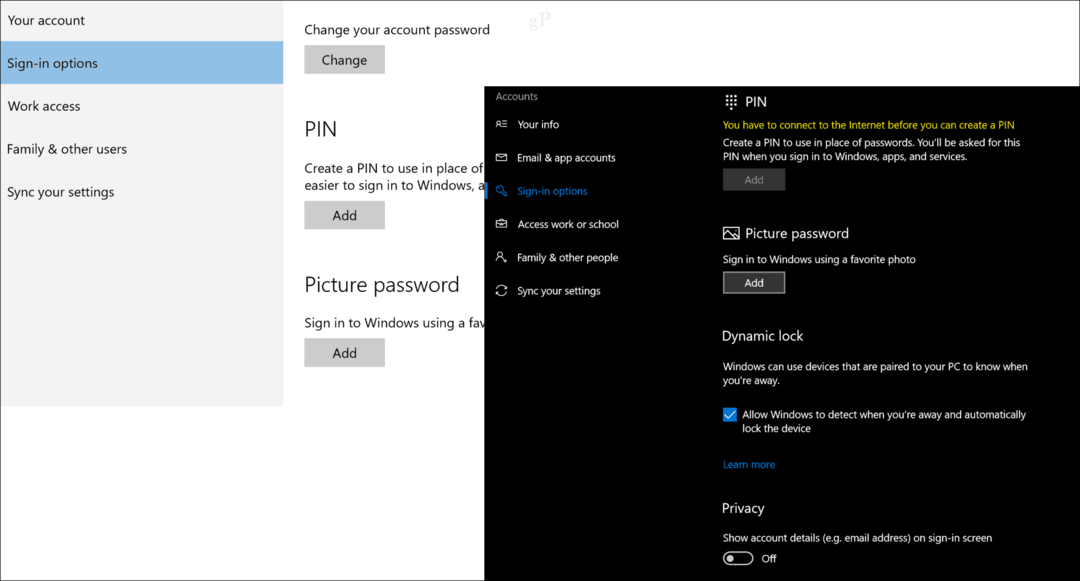
Idő és nyelv
Az idő és a nyelv alig változott az 1507-es verzió óta. Az egyetlen észrevehető különbség a Dátum idő lap, amely lehetővé teszi további naptárak megjelenítését a tálcán.
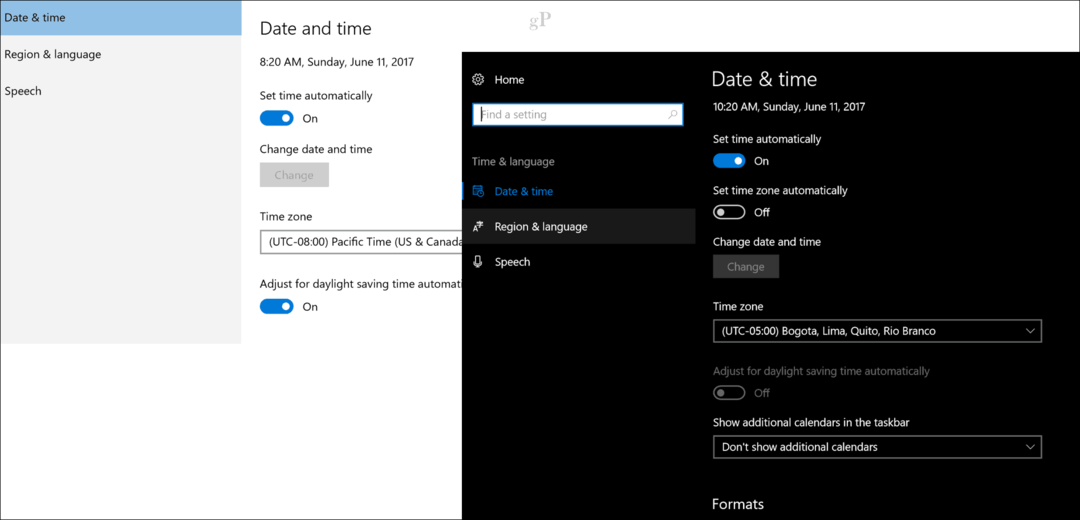
Könnyű hozzáférés
Itt is hasonló történet; a Diktátor fül hozzáad egy opciót az érintőbillentyűzet gombjainak aktiválásához, amikor ujját felemeli. A Braille szoftver támogatása szintén elérhető, de jelenleg csak bétaverzióban. A Nagyító lehetőséget ad arra, hogy kövesse a szövegbeillesztési pontot. Az Egyéb beállítások fül hozzáad néhány lehetőséget az érintőképernyős visszajelzéshez, a sötétebb látványtervekhez és a mono audio támogatáshoz.
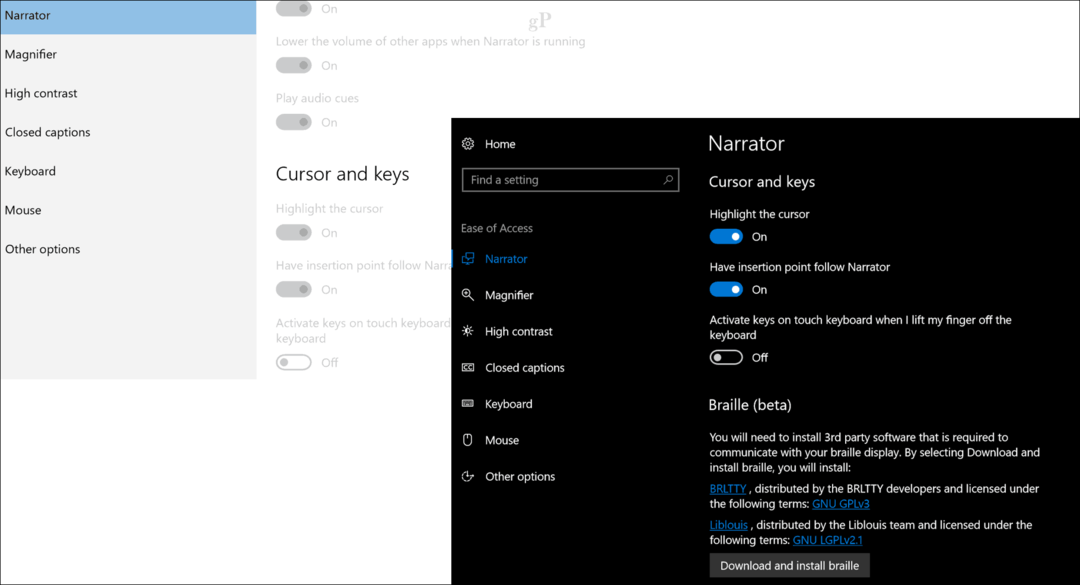
Magánélet
A Beállítások kritikusan fontos része, az Adatvédelem kissé ellentmondásos maradt a Windows 10 szoftverének mint filozófiájának köszönhetően. A Microsoft komolyan veszi átláthatóságát. Különösen a Windows 10 1703 nyitottabb azzal kapcsolatban, hogy mit tud rólad, és az összegyűjtött adatokról. A lapok listája jelentősen megnőtt a Hívások előzményei, az E-mail, a Feladatok és más eszközök lapjain. Nézze meg az előző cikket a részletekért arról, hogyan tudják jobban kezelje adatvédelmi beállításaikat a Windows 10 rendszerben 1703 és később.
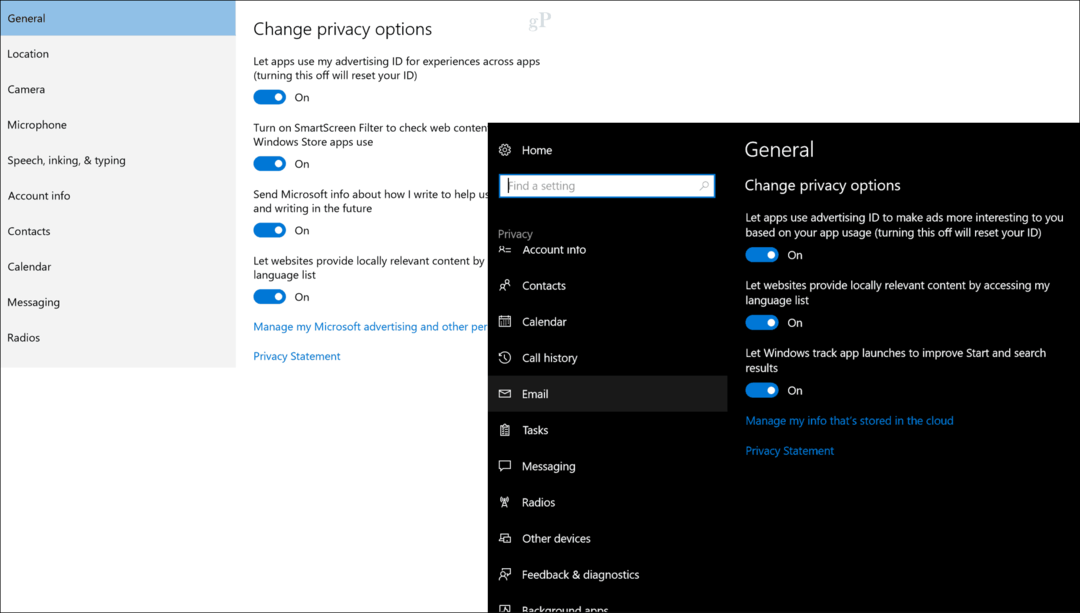
Frissítés és biztonság
Az eredeti kategóriák egyike, amelyet először a Windows 10-ben vezettek be, ez a beállítás számos kategóriát egyesített, amelyek a rendszer karbantartásával, a biztonsággal, a helyreállítással és a termék aktiválásával kapcsolatosak. A Windows Update a Windows 10 kezdeti kiadása során nagyon korlátozónak tekinthető. A Microsoft gondosan meghallgatta az ügyfeleket, hogy javítsák a frissítések telepítésének tapasztalatait. 1507-ben az olyan linkeket, mint például a frissítési előzményeket, elrejtették a Speciális beállítások alatt - most már a fő képernyőn láthatók. Azt is észreveheti, hogy a Windows Update sokkal pontosabb; további információkkal szolgál a Frissítési állapotról és a frissítések letöltésének módjáról.
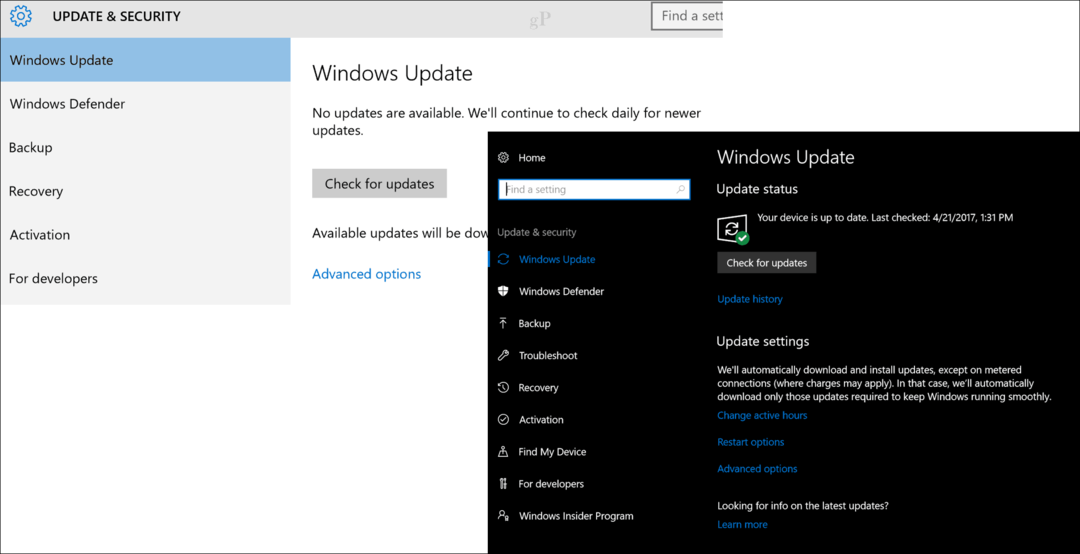
Számos új lehetőség teszi rugalmasabbá a frissítések telepítését - ezek a lehetőségek még a Windows 10 1507 Pro kiadásában sem voltak elérhetők. Az aktív órák lehetővé teszik az időkeret meghatározását A Windows frissítései telepíthetők. Beállíthatja a Windows Update szolgáltatást, hogy legfeljebb 18 órán keresztül telepítse a frissítéseket. Az újraindítási lehetőségek további türelmi időt biztosítanak a függőben lévő frissítések telepítéséhez, ha szükséges. Azt is hagyhatja, hogy a Windows 10 emlékeztesse Önt, amikor újraindul, hogy befejezze a frissítés telepítését.
A Windows Defender végre megkapta a sajátját univerzális interfész, amely a beállítások átfogó gyűjteményét tartalmazza nemcsak a vírusvédelmi meghatározások és a szkennelés kezelésére, hanem a olyan lehetőségek, mint a hálózati biztonság, a tűzfal, a szülői felügyelet, az offline szkennelés és akár az eszköz frissítése telepítés.
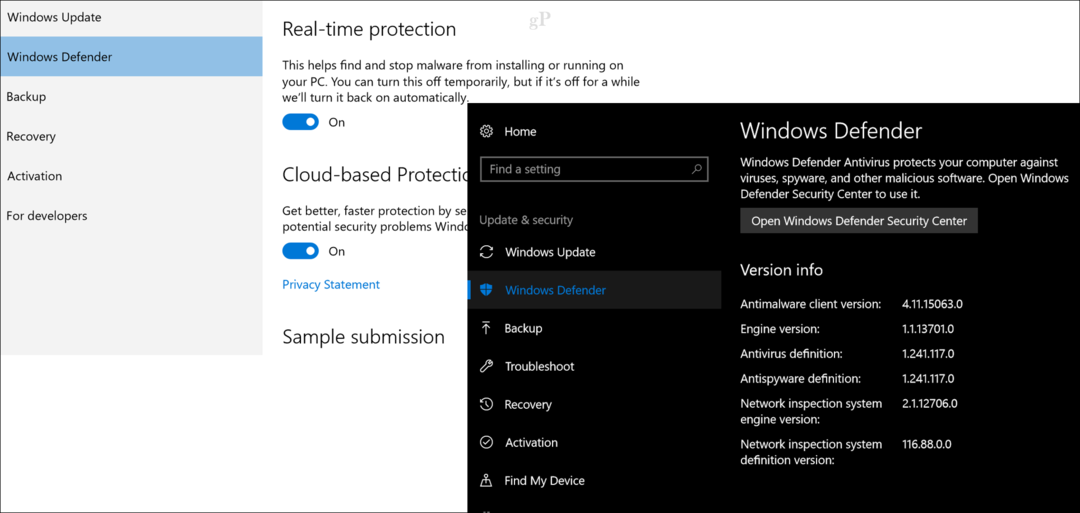
A biztonsági mentés nem változik, és valószínű, hogy a Windows 10 jövőbeli verziójában a Fájlelőzmények beállítása elavulttá válik. A helyreállítási lehetőségek hozzáadnak néhány módosítást; visszagörgetési az eredeti 30 naphoz képest 10 napra csökkent, és a Defender biztonsági központjában található Frissítés hivatkozás lehetővé teszi a felhasználók számára a Windows 10 újratelepítését a személyes fájlok törlése nélkül.
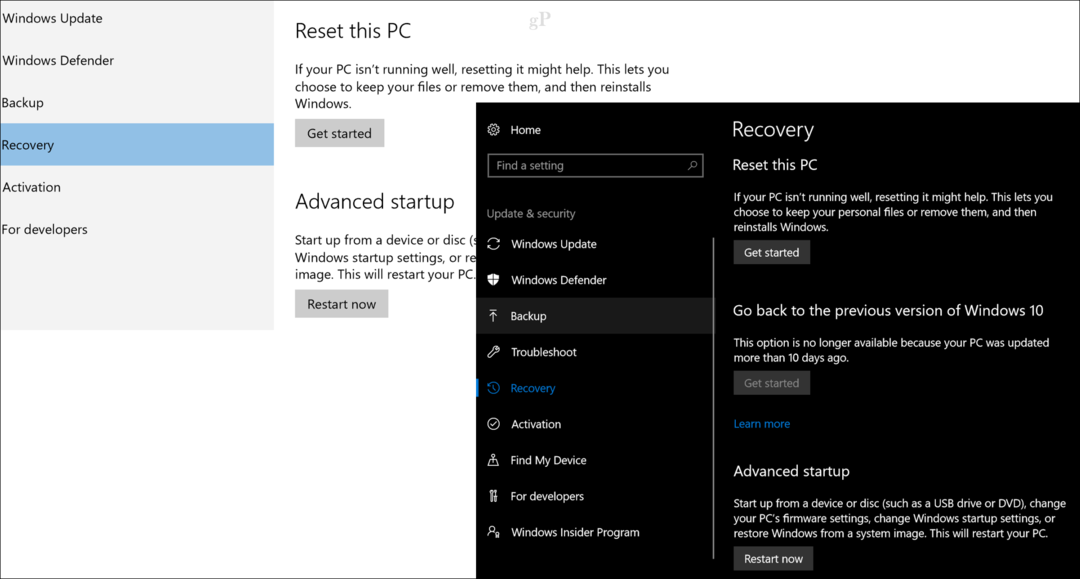
A termék aktiválása is javult néhány jelentős változást. A felhasználók az új segítségével könnyen újraaktiválhatják az operációs rendszert Digitális licenc szolgáltatás, amely összekapcsolja a Microsoft-fiókot az Ön licencével. Az aktiválási hibakódokat új hibaelhárító varázslóval is elháríthatja.
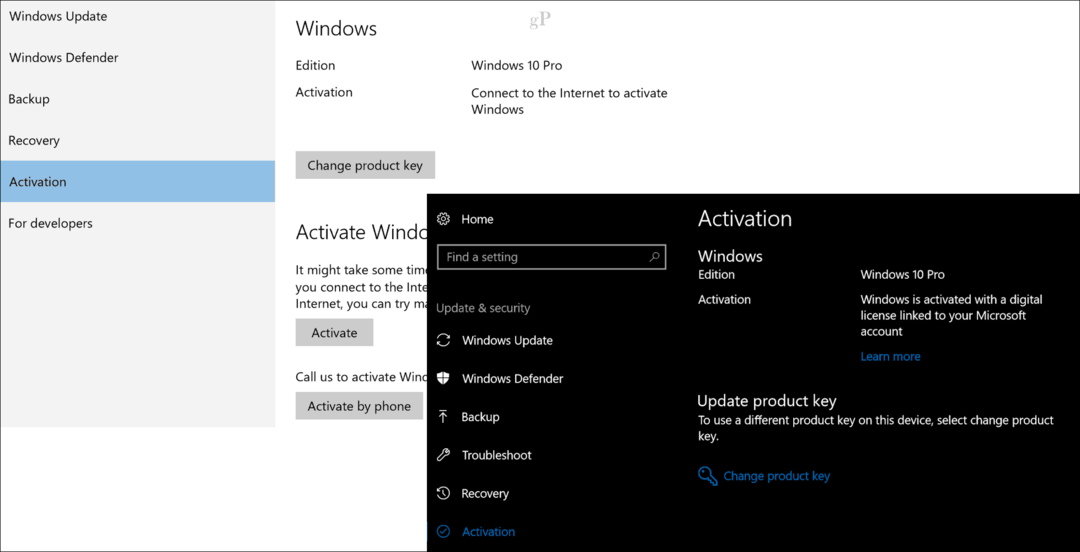
Felismerve, hogy sok felhasználó mobil, és bizonyos esetekben valószínűleg elveszíti eszközét lopás vagy helytelen elhelyezés eredményeként, a Microsoft új funkciót hívott fel, az úgynevezett Keresse meg a készüléket. Ez lehetővé teszi a felhasználók számára az elveszett vagy ellopott eszköz helyének megfigyelését és megtalálását.
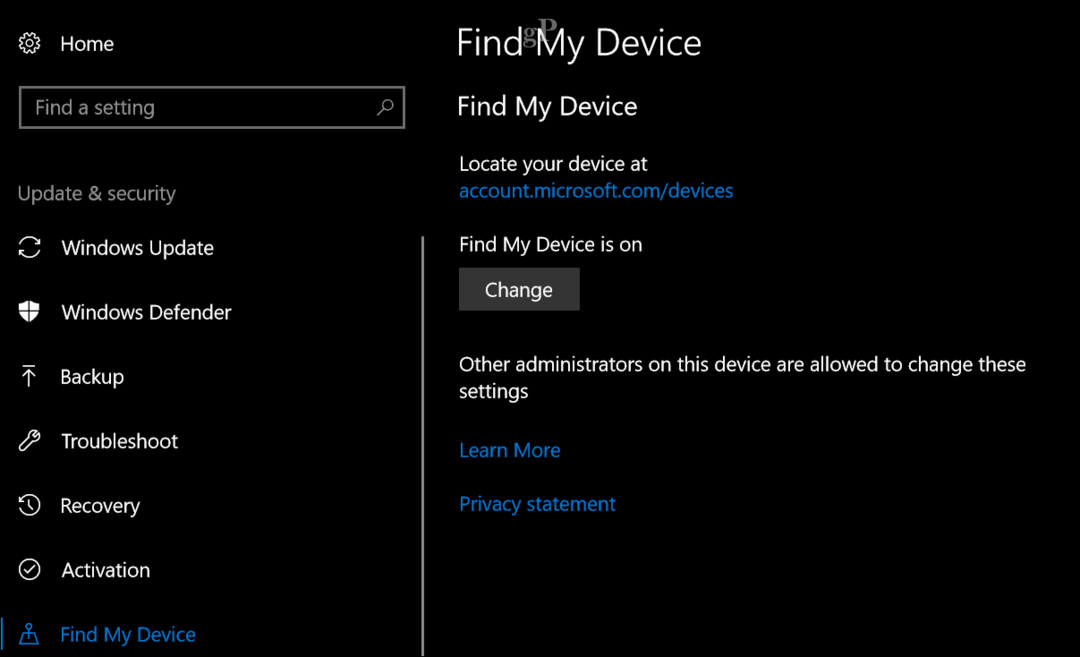
A Hibaelhárítás egy új lap a Frissítés és biztonság területén, amely modernizálja a A hibaelhárító Vezérlőpultja. A felhasználók automatizálhatják az internet, hang, video lejátszás, nyomtatás, Windows Update és olyan súlyos problémák, mint például a kék képernyő általános problémáinak javítását.
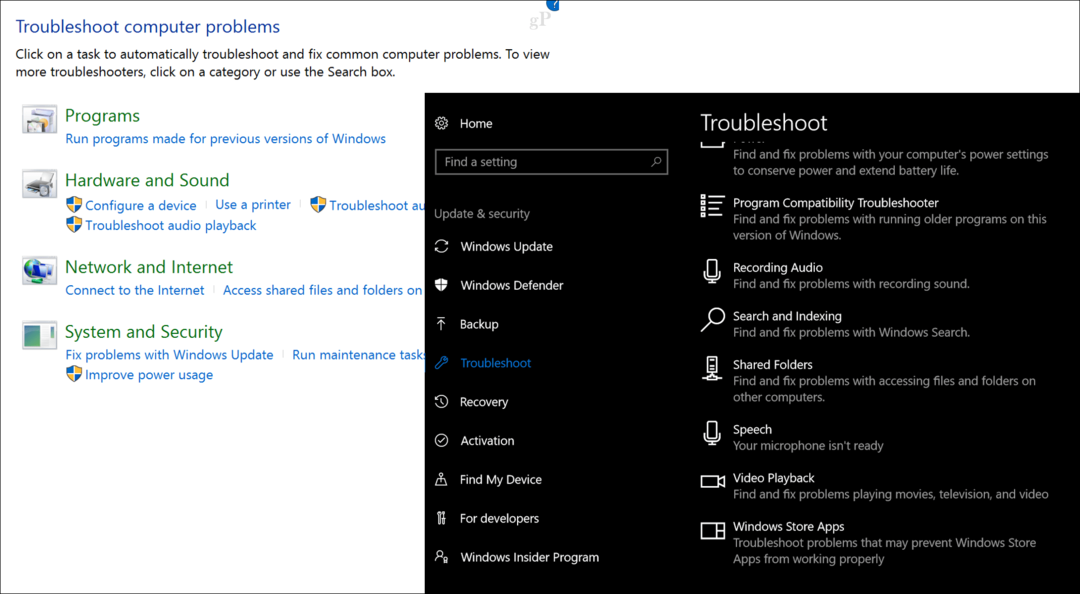
A fejlesztői lehetőségeket jelentősen kibővítették a Windows Intéző viselkedésének a fájlkiterjesztések, a rejtett fájlok, a fájl elérési útjai, a parancs futtatása és a csatlakoztatott meghajtók gyors beállítási lehetőségeivel. A felhasználók hozzáférhetnek a Távoli asztal és a PowerShell beállításaihoz is. Ez jelentős növekedés az eredeti, néhány oldalra betöltött alkalmazások és a Fejlesztői mód engedélyezésekor alkalmazott néhány eredeti lehetőséghez képest. A legújabb lehetőségek között szerepel a Windows alrendszer Linuxhoz, amelyet a Microsoft könnyebben telepít a következő kiadásban a Windows Store segítségével.
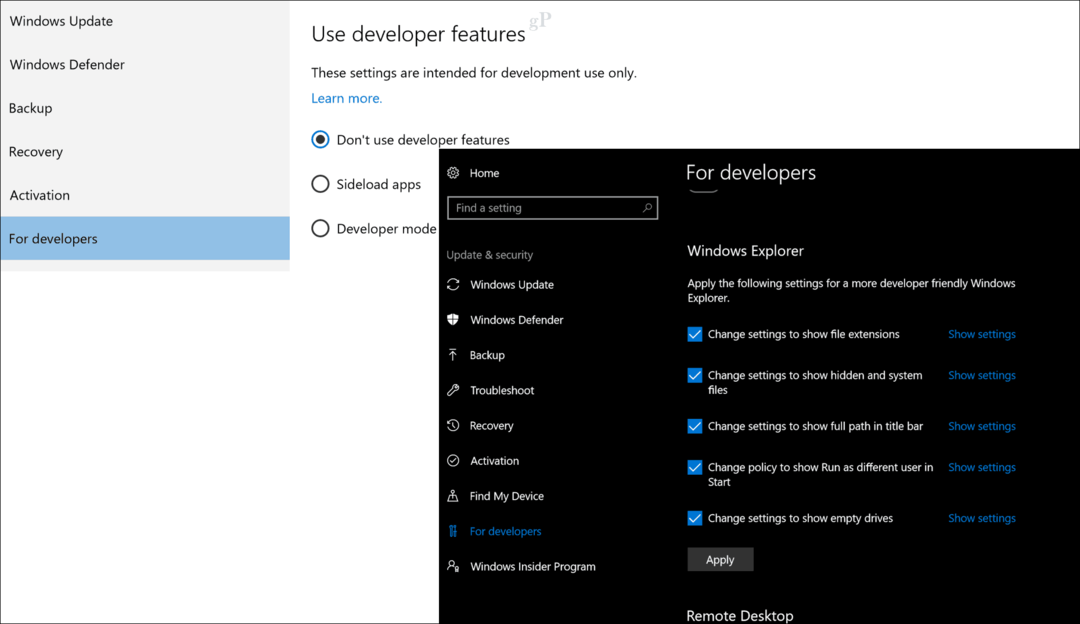
A Windows Insider Program a kezdetektől fogva része a Windows 10-nek, és helyénvaló volt, ha a Microsoft egy dedikált kategóriát ad hozzá a Windows Insider beállításainak kezeléséhez. Itt a felhasználók csatlakozhatnak, elhagyhatják és kezelhetik a bennfentes programot, függetlenül attól, hogy szüneteltetik-e az építkezéseket, vagy váltanak egy gyors vagy lassú csatornára.
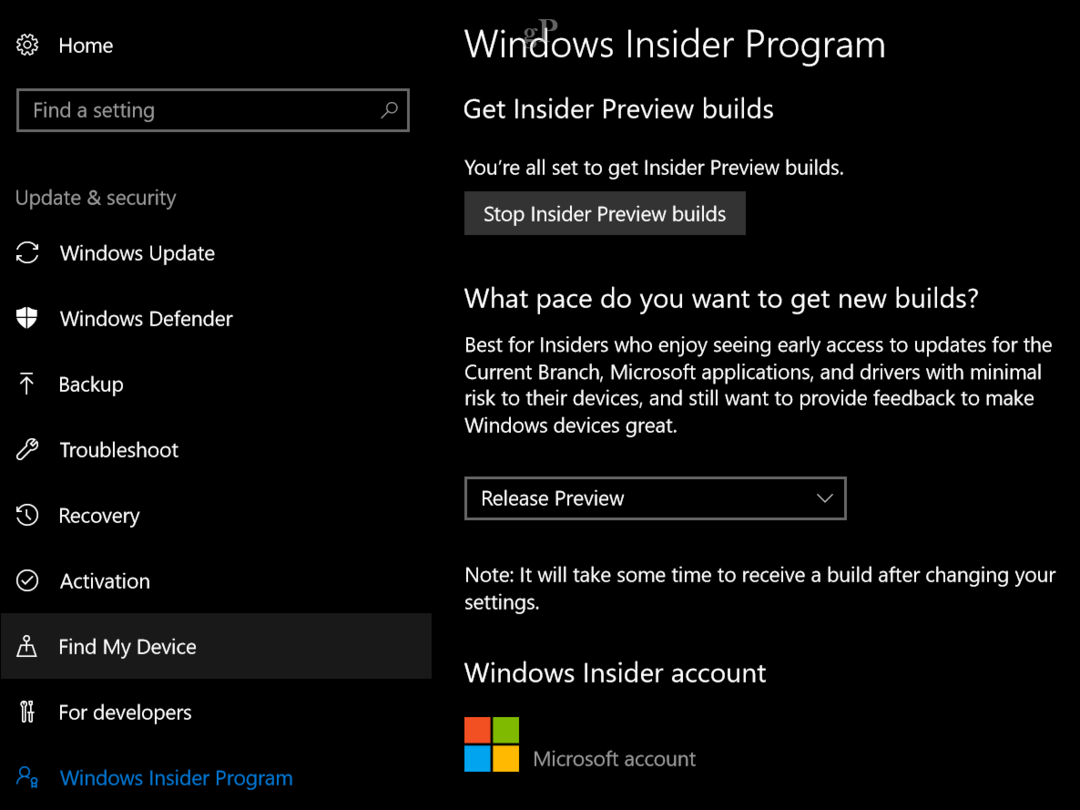
Alkalmazások
A cikk elején már két új kategóriát is felvetettünk. Az Apps és a Gaming a Windows 10 Beállítások legújabb kiegészítései, amelyek az összeset 11-re teszik. Az alkalmazások egyesítik az Alkalmazások és szolgáltatások, az Alapértelmezett alkalmazások, az Offline térképek és az Alkalmazások webhelyekre vonatkozó beállításait. Az alkalmazások és szolgáltatások különösen lehetővé teszik a beállítások beállítását az alkalmazások telepítésének helyére.
Ez a Windows jövőjének korai jele; az operációs rendszer új kiadása, az úgynevezett Windows 10 S csak a Windows Store alkalmazásokat támogatja. A hagyományos kiadások, például a Home, a Pro és az Enterprise rugalmasabbak; lehetővé teszi, hogy az alkalmazásokat bárhonnan telepítse, vagy csak a Windows Áruházból. A dedikált alkalmazások kategória üdvözlendő kiegészítés, mivel szokatlan volt a szokás, mert több mint után nem volt saját dedikált kategóriája 20 év a Programok telepítése és törlése, valamint a programok és szolgáltatások a Windows korábbi verzióiban.
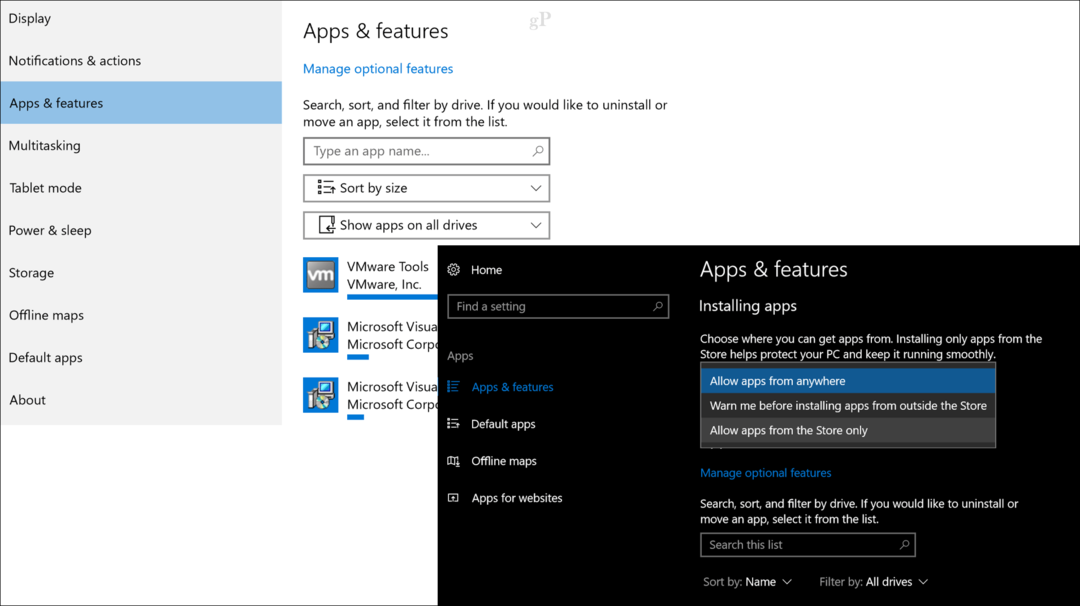
Szerencsejáték
A játék szerelmeseinek a Windows 10 1703 bevezet egy dedikált játékbeállítást, ahol a felhasználók kezelhetik a Game Bar, amellyel játékklipjeket, képernyőképeket és adásokat rögzíthet. Engedélyezheti a gyors elérési lehetőségeket és beállíthatja a billentyűparancsokat a játék sávjának megnyitásához, képernyőkép készítéséhez, felvételek készítéséhez, időzítőhöz, mikrofonhoz, stop és start, valamint a kamera készítéséhez.
A Game DVR lehetővé teszi a képernyőképek és a játék klipek kezelését is. Brian a közelmúltban fedezte fel a Windows 10 játék DVR részletesen, feltétlenül nézd meg. Nem vagyok sok játékos, de ha igen, érdemes megnéznie ezt a részt a sok olyan lehetőség közül, amelyek a játékélményt még vonzóbbá tehetik.
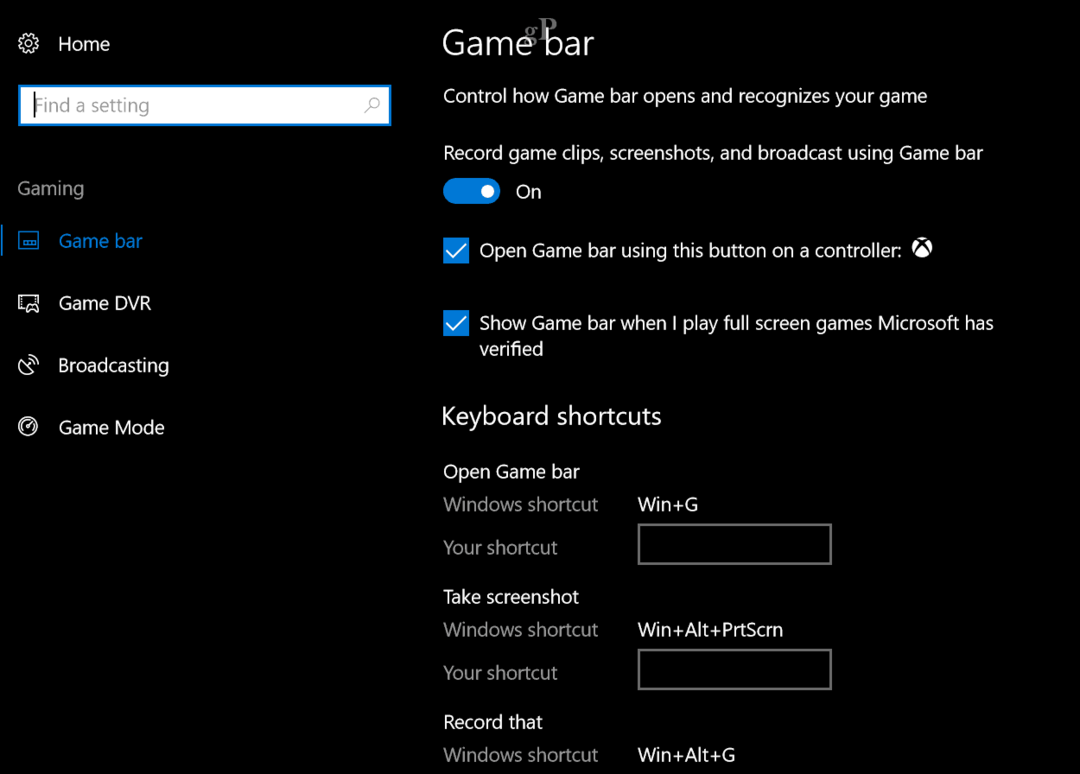
Mi jön a következő?
A Windows 10 következő verziója, az őszi alkotók frissítése, Cortana nevű új kategóriát vezet be. A Cortana beállítás lehetővé teszi a felhasználók számára, hogy testre szabják és kezeljék a digitális asszisztensgel való interakciójukat. Az itt található beállítások közül sok előző voltly eltemetve a Cortana saját beállítási felületére. Egyéb lehetőségek közé tartozik az előzmények és engedélyek, az értesítések és az adatvédelem kezelése.

Úgy gondolom, hogy van egy rész a Microsoft Office számára, ahol kezelheti az Office alkalmazások, például az Outlook profilok általános beállításait, Cserefiók, feltöltő központ, OneDrive for Business és még sok más. A dedikált Edge beállítások szakasz is üdvözlendő. Az Edge beállító felülete összetett és nehézkes; minden bizonnyal hasznos lenne a Beállítások szervezett fülekkel ellátott elrendezése.
A beállítások minden bizonnyal messze megtették az 1507-es korai időket. Számos lehetőség van a Windows 10 élmény testreszabására, amely még jobbá teszi az operációs rendszer használatát. Még hosszú utat kell megtenni; valójában még sok más klasszikus Vezérlőpult elem vannak hagyni kell modernizálni, de nem feltétlenül károsak. Négy felülvizsgálat után a Microsoft jelentős előrelépést tett. Figyelembe véve a Vezérlőpult életkorát, amely először 2006-ban jelent meg Windows 3.0, egy kis idő múlva meglátjuk annak teljes pusztulását - de garantálhatom, hogy a Microsoft keményen dolgozik.
Ez a cikk folyamatosan frissül a változások bevezetésekor, ezért ellenőrizze rendszeresen, mint fejlesztések és új funkciók bevezetésre kerülnek.
Időközben ossza meg gondolatait a megjegyzésekben. Mit csinál tetszik vagy nem szeret a Beállítások alkalmazásban? Milyen változtatásokat tehet a Microsoft, hogy még jobbá váljon?
